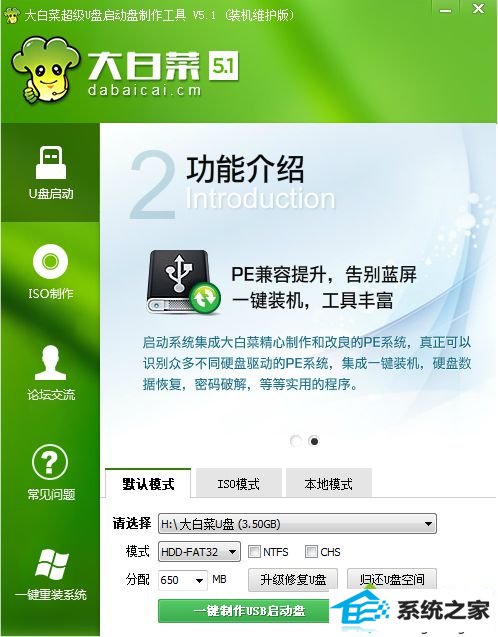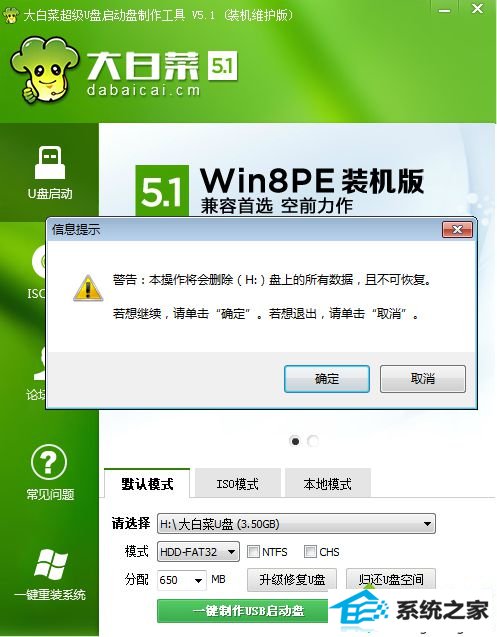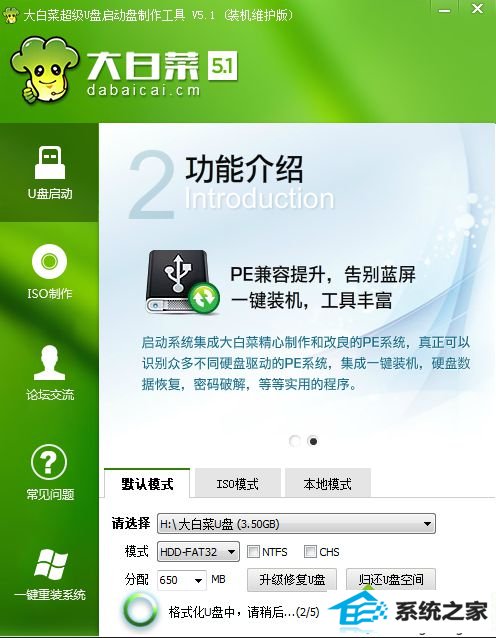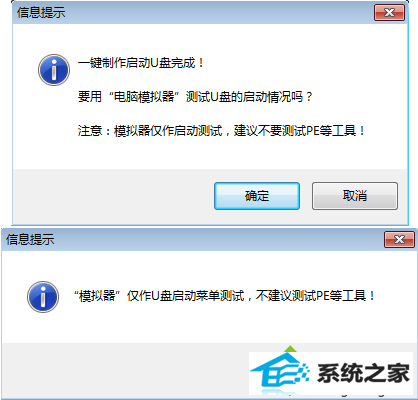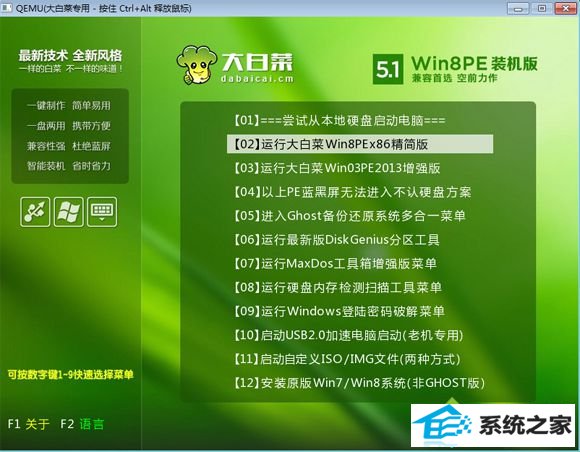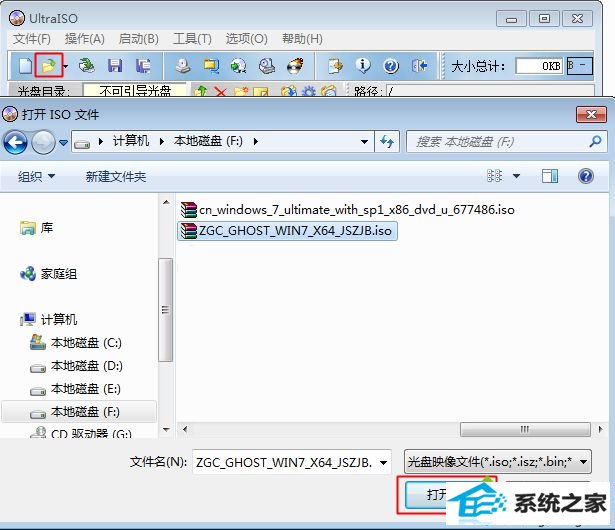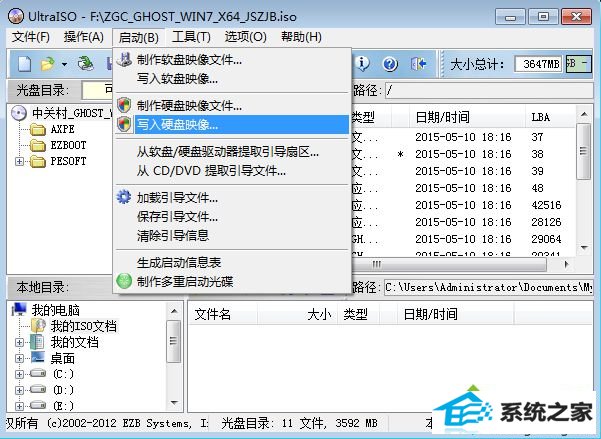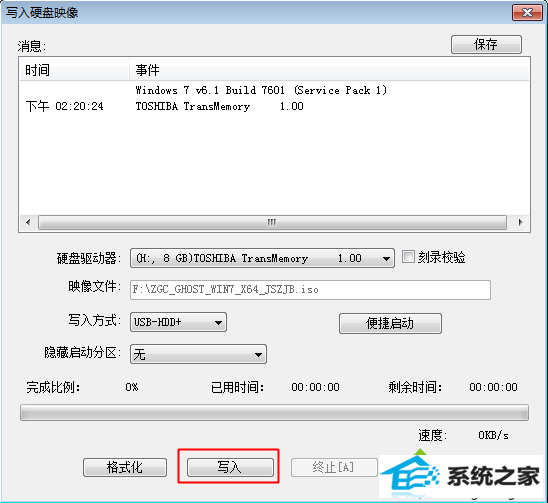大神帮您制作u盘安装系统盘_u盘安装盘制作的方案?
时间:2018-07-30作者:xp系统之家 来源:http://www.winbj.cn
大神帮您制作u盘安装系统盘_u盘安装盘制作的方案?
怎样制作u盘安装系统盘?U盘的用途越来越广,现在广泛应用于系统的安装,普通的U盘还不具备安装系统的功能,需要使用一些工具将其制作成U盘安装盘。制作工具有许多,比较常用的是大白菜启动盘制作工具以及Ultraiso,下面就以这两种工具为例,教我们U盘安装制作办法。
说明:制作U盘安装系统盘办法非常多,常见的有大白菜这类工具制作pe启动盘、Ultraiso刻录U盘启动盘、rufus制作U盘启动盘等等,本文详解大白菜和Ultraiso两种常规制作办法,其他办法查看相关教程
大白菜uefi启动盘制作办法(包含一键制作和iso方式制作)
怎样制作uefi win7启动U盘(rufus制作)
怎样制作uefi win10安装盘(ultraiso制作)
软碟通u盘装系统教程
大白菜u盘装系统教程分享
准备工作:
1、4G或更大容量u盘,转移备份U盘所有数据
2、系统iso下载:萝卜家园win7旗舰版64位
3、系统U盘制作工具下载:
Ultraiso软碟通破解版
大白菜超级U盘启动盘制作工具
办法一:使用大白菜工具制作
1、安装大白菜U盘启动盘制作工具以后,双击打开大白菜主界面;
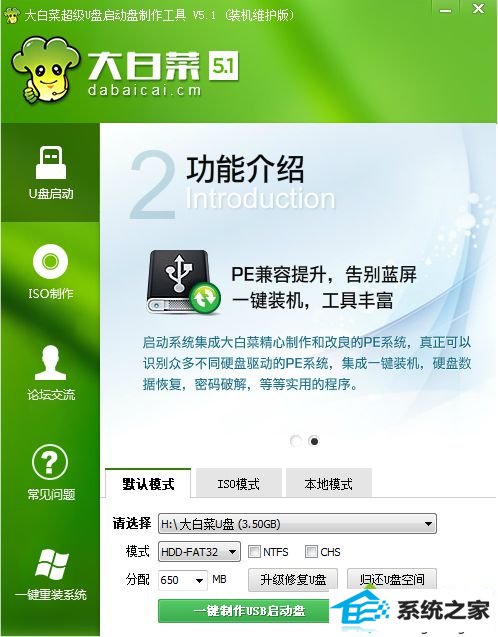
2、在电脑usb接口上插入U盘,大白菜会自动识别到U盘,打开“一键制作UsB启动盘”,跳出提示框,直接打开确定;
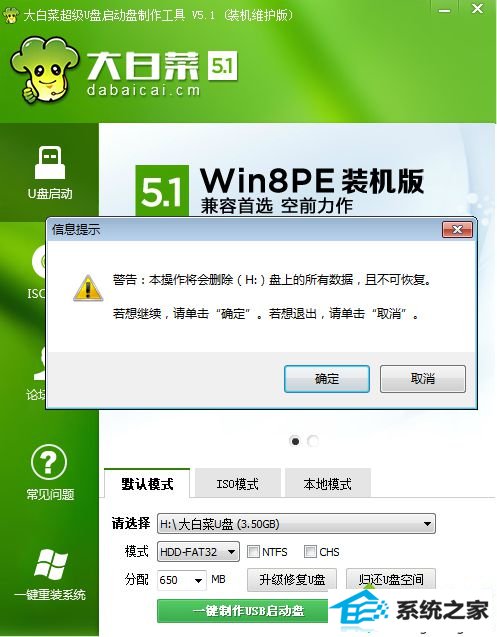
3、执行格式化U盘过程,并执行制作U盘安装系统盘的过程;
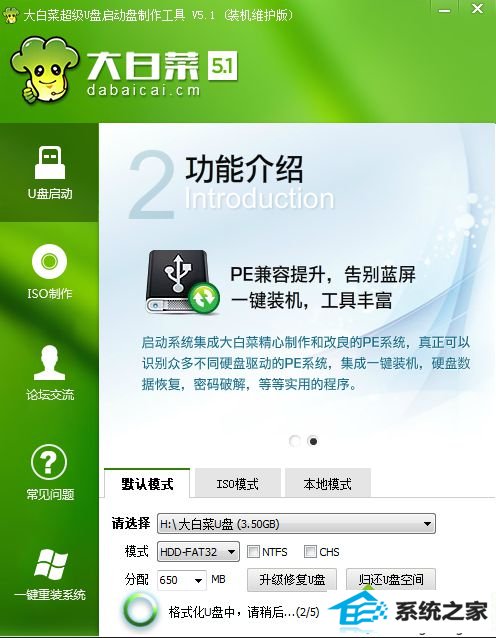
4、分别跳出以下的提示框,都打开确定,此时会打开模拟器;
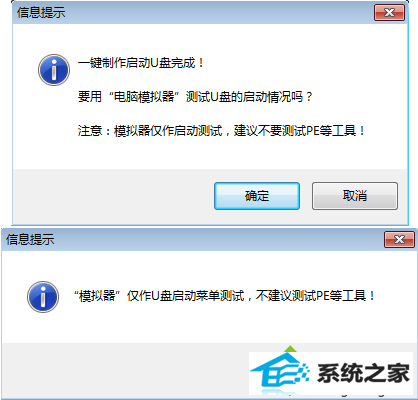
5、如果能够打开大白菜U盘启动盘模拟界面,表示系统安装盘制作成功;
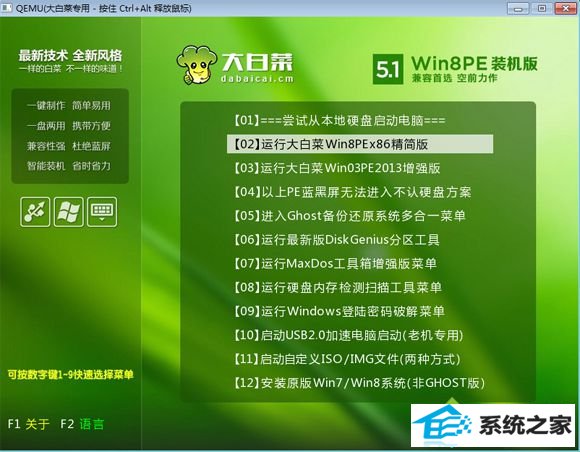
6、此时U盘名称变成大白菜U盘,如果有系统镜像,将系统iso文件复制到U盘GHo目录下。

办法二:使用Ultraiso工具制作(需系统iso镜像)
1、右键以管理员身份打开Ultraiso制作工具,然后在电脑usb接口上插入U盘;
2、打开“文件”—“打开”,或直接打开左上角“打开”图片,选中要制作U盘安装盘的系统iso文件,打开打开;
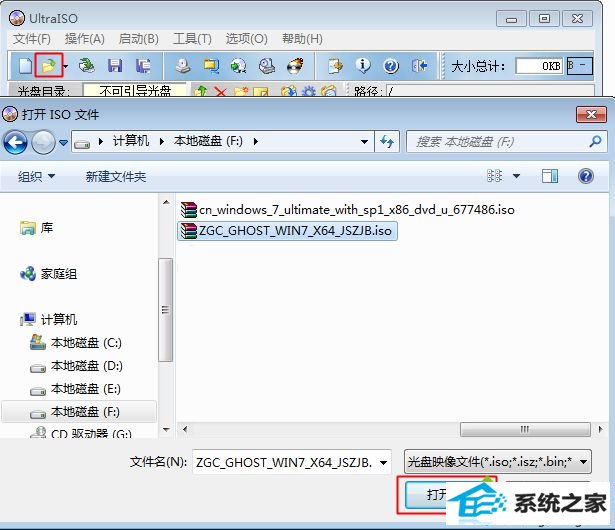
3、然后依次打开“启动”—“写入硬盘映像”;
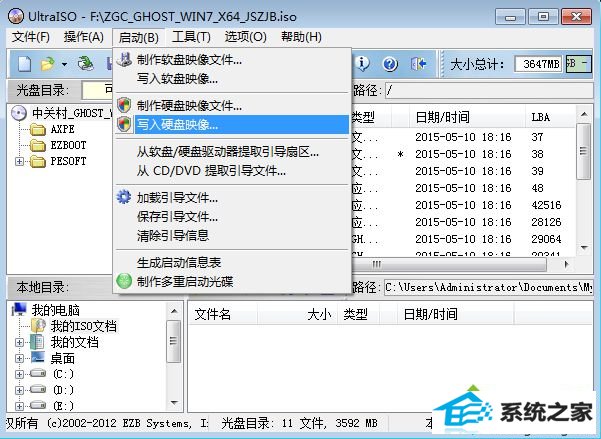
4、写入方式一般是UsB-Hdd+,其他选项无需修改,直接打开“写入”,开始执行制作U盘安装系统盘过程;
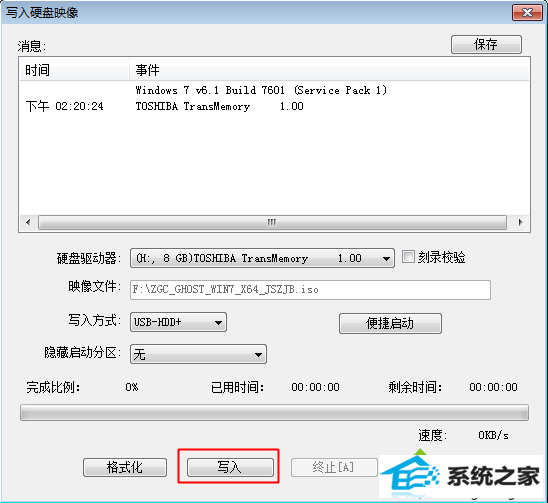
5、在提示刻录成功以后,U盘就制作成安装盘了。
怎样制作U盘安装系统盘的办法就为我们详解到这边,如果你需要制作U盘安装盘,可以参考上面提供的办法来制作。